剪映怎么截取音乐片段
在使用剪映进行视频编辑时,音乐的选取与编辑是提升作品质量的关键环节之一。有时候,你可能只想使用一首歌曲中的某个精彩片段作为背景音乐,而非整首歌曲。本文将详细介绍如何在剪映中截取音乐中的一小部分,帮助你精准地挑选和使用音乐片段。
一、导入音乐文件
首先,打开剪映应用并创建一个新的项目或打开你正在编辑的项目。在编辑界面下方,找到并点击“音频”选项。接着,选择“音乐”标签页,你可以选择从剪映的音乐库中挑选音乐,或者点击“导入音乐”按钮,从你的设备中导入本地音乐文件。
二、定位音乐片段
音乐导入后,你会看到一条音频波形图出现在时间轴上。这条波形图直观地展示了音乐的音量变化,帮助你快速定位到你想要截取的部分。
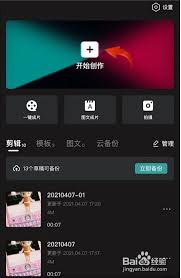
1. 拖动播放头:在时间轴上拖动播放头到你想要开始截取音乐的位置。
2. 预览音乐:点击播放按钮,从当前播放头位置开始播放音乐,确保你找到了精确的起始点。
三、截取音乐片段
定位好起始点后,接下来是截取音乐片段的关键步骤:
1. 分割音频:点击音频波形图下方的“分割”按钮(通常是一个剪刀图标),这将把音频从播放头当前位置分割成两部分。
2. 删除多余部分:分割后,你可以长按不需要的音频部分,然后将其拖出时间轴,或者直接点击“删除”按钮来移除它。
四、微调与调整音量
截取完成后,你可能还需要对音频片段进行微调:
1. 移动音频片段:长按音频片段,可以将其在时间轴上左右拖动,以调整其在视频中的位置。
2. 调整音量:点击音频片段,下方会出现音量调节条,你可以通过拖动滑块来调整音频的音量大小。
3. 淡入淡出效果:如果希望音乐片段更加自然过渡,可以添加淡入或淡出效果。在音频片段的两端,你会看到淡入淡出的调节手柄,拖动它们即可应用效果。
五、保存与导出
当你对音乐片段的截取和编辑满意后,别忘了保存你的项目。点击界面右上角的“导出”按钮,按照提示选择导出参数,等待片刻,你的视频作品就包含了你精心挑选的音乐片段了。
通过上述步骤,你不仅能够轻松地在剪映中截取音乐中的一小部分,还能对其进行细致的调整,使你的视频作品更加专业和吸引人。希望这篇指南能帮助你更好地利用剪映的音乐编辑功能,创作出更多精彩的视频作品。
- 2025-07-17
- 2025-07-16
- 2025-07-16
- 2025-07-16
- 2025-07-16
- 2025-07-16
- 2025-07-15
- 2025-07-14
- 2025-07-13
- 2025-07-13
- 2025-07-12
- 2025-07-12
- 2025-07-12
- 2025-07-11
- 2025-07-11





